一、问题描述
在邮箱搬家过程中,原邮箱参数验证是管理员或成员开启搬家的必经步骤,且比较容易遇到验证失败的问题。本文举例了一些常见问题及排查方式,帮助管理员和成员进行快速的自查,解决因为配置引发的验证失败问题。
其中,对于管理员验证搬家参数失败的问题,本文提供了 4 种情况及相应的排查方法,包括已预填 IMAP/SMTP 的 SaaS 邮箱服务、不支持 IMAP/SMTP 预填的其他邮箱服务、Microsoft365 邮箱和本地部署 Exchange 邮箱。对于成员验证搬家参数失败的问题,也提供了常见的排查方法。
二、管理员验证搬家参数失败解决办法
情况 1:已预填 IMAP/SMTP 的 SaaS 邮箱服务
对于部分常见的 SaaS 邮箱服务(腾讯企业邮箱、阿里企业邮箱、网易企业邮箱和 Zoho 企业邮箱),Lark 已经预填好原邮箱参数,管理员无需重新配置。
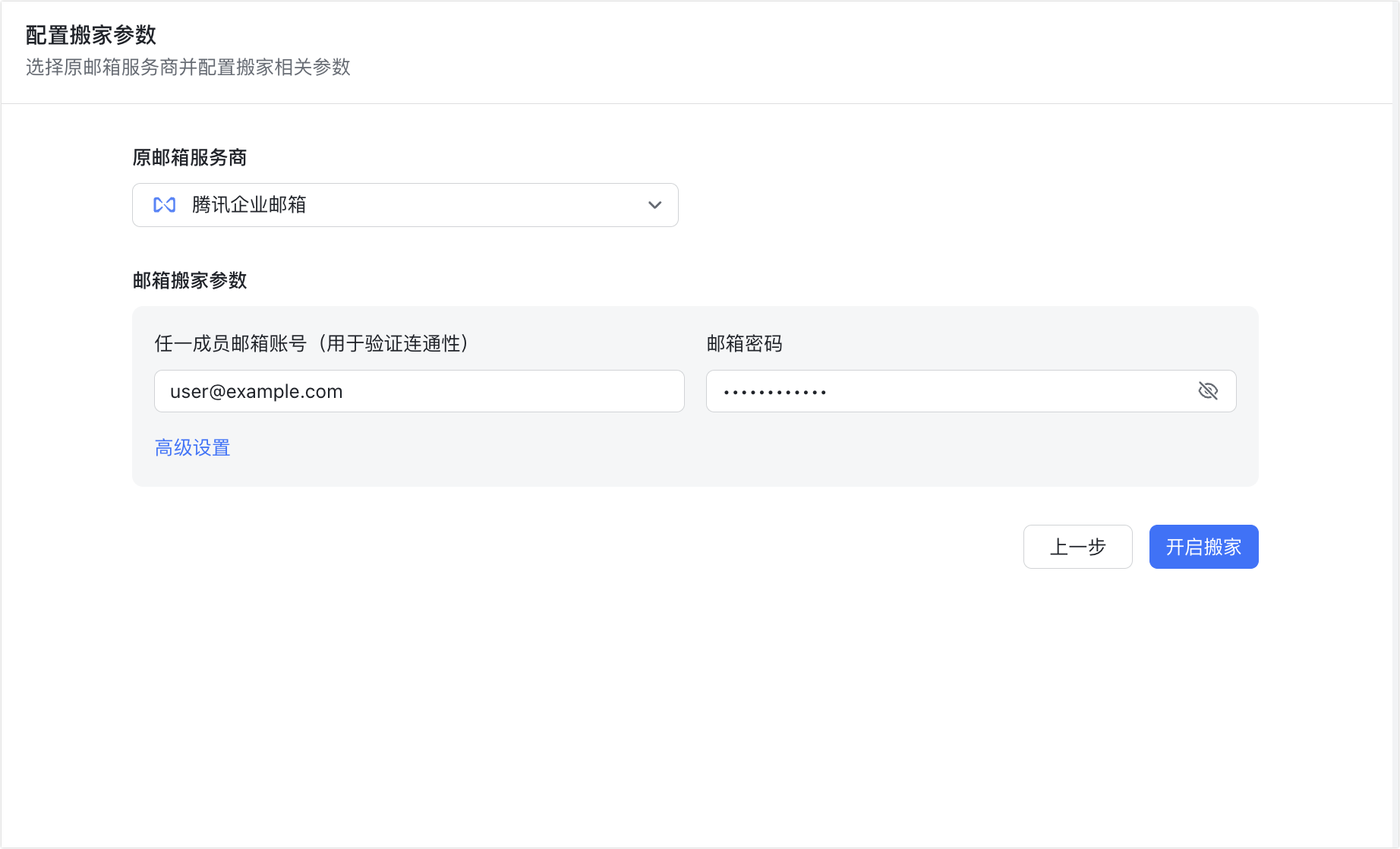
250px|700px|reset
具体问题:管理员输入用户名密码后点击 开启搬家,出现弹窗 原邮箱参数验证失败。
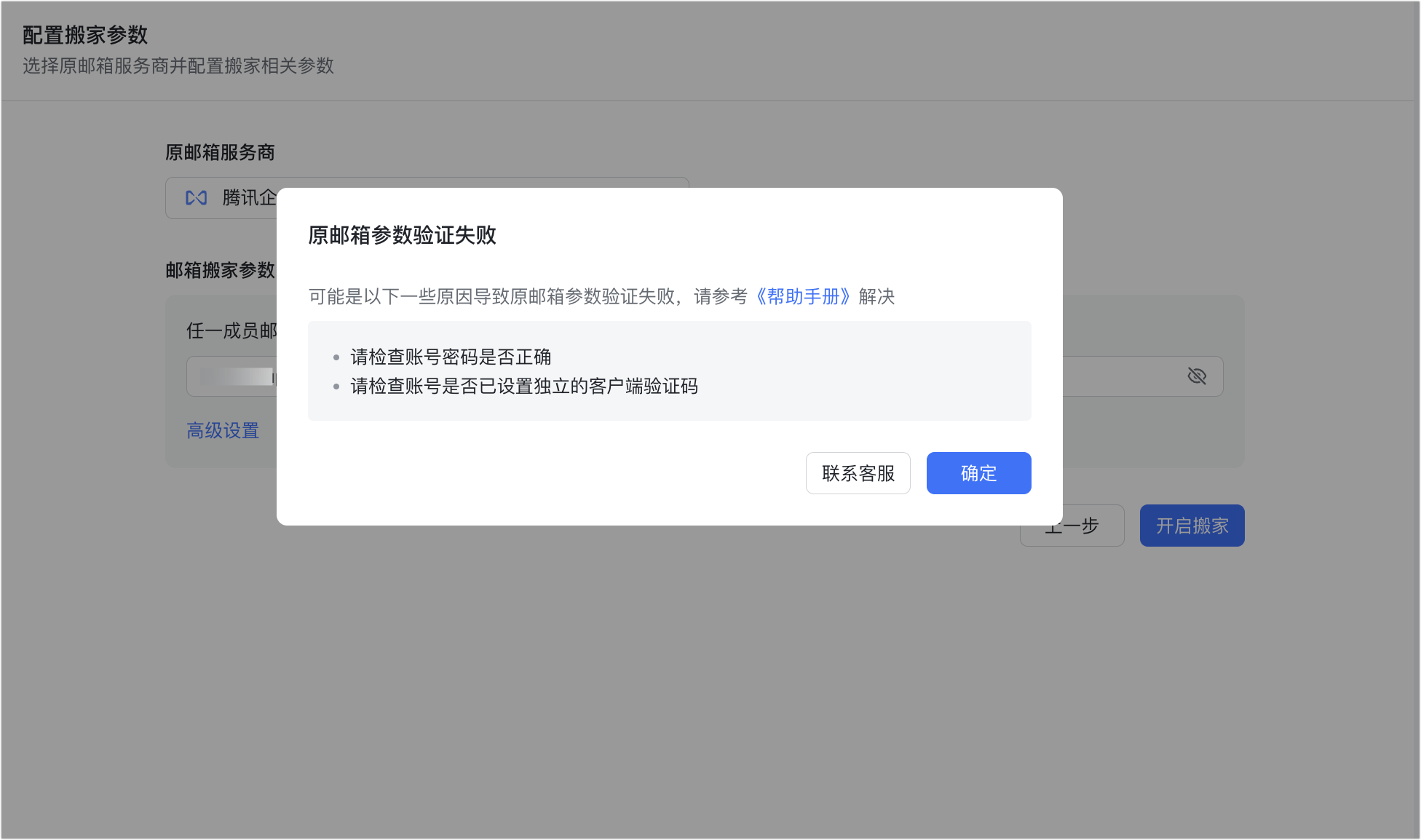
250px|700px|reset
排查方法:
- 检查输入的密码是否有误。
- 检查原企业邮箱的 IMAP 及 SMTP 功能是否开启。具体操作参考第三方帮助文档腾讯企业邮箱开启 IMAP 功能、阿里企业邮箱开启 IMAP/SMTP 服务、网易企业邮箱开启 IMAP/SMTP 服务、Zoho 企业邮箱开启 IMAP 访问。
- 检查原企业邮箱是否有专门创建一个客户端专用授权码用于验证。具体操作参考第三方帮助文档腾讯企业邮箱获取客户端授权密码、阿里企业邮箱获取三方客户端安全密码、网易企业邮箱获取客户端授权密码、Zoho 企业邮箱开启客户端专用密码。
情况 2:不支持 IMAP/SMTP 预填的其他邮箱服务
对于部分 SaaS 邮箱服务(如 263 邮箱、35 企业邮箱)或者自建邮箱服务(如 Coremail 邮箱、Winmail 邮箱和 Lotus 邮箱),Lark 暂未预填原邮箱参数,管理员需在 原邮箱服务商 处选择 其他,并自行填写原邮箱参数。
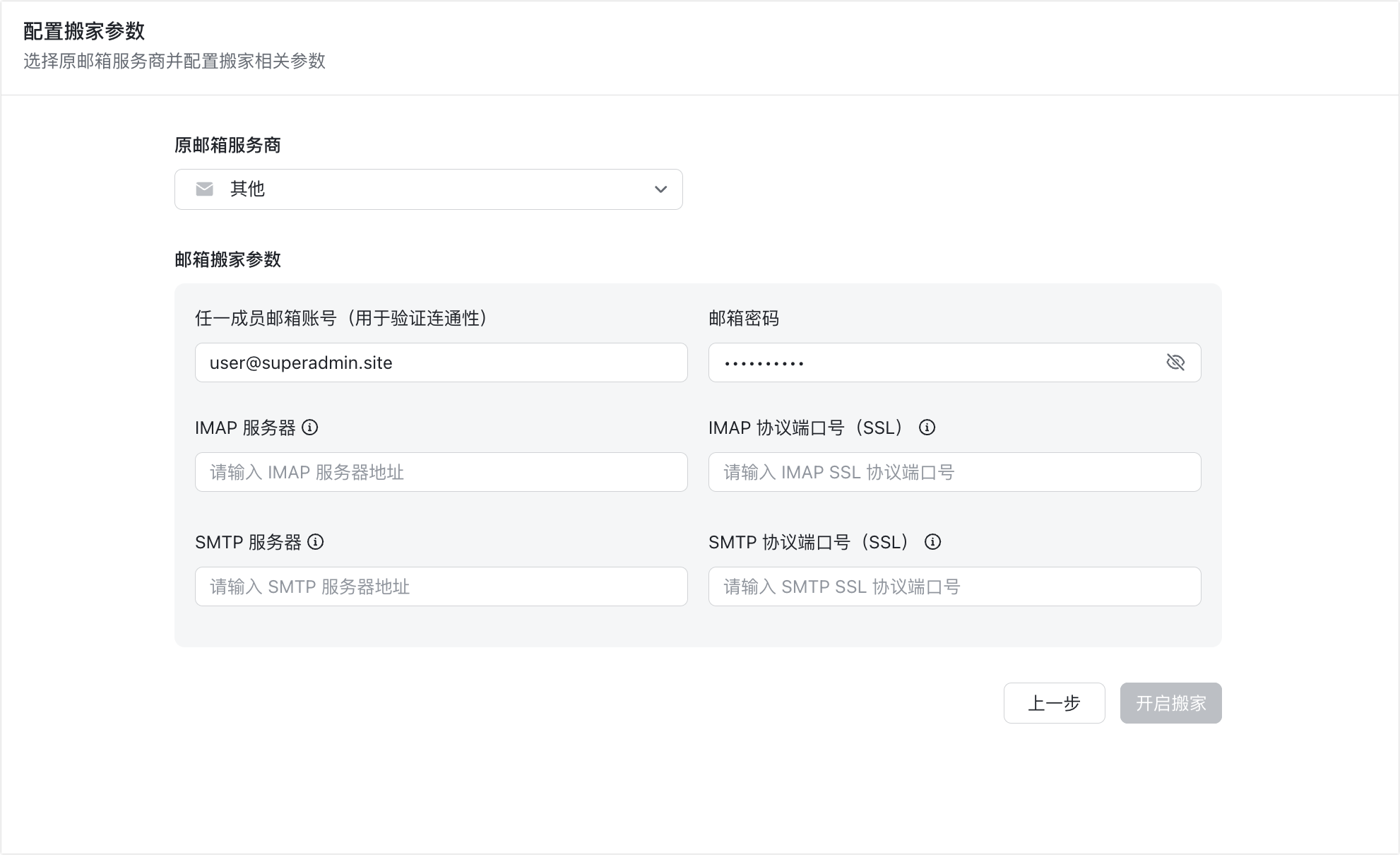
250px|700px|reset
具体问题:管理员输入用户名密码,并填写原企业邮箱的 IMAP/SMTP 服务器地址和端口号后,点击 开启搬家,出现弹窗 原邮箱参数验证失败。
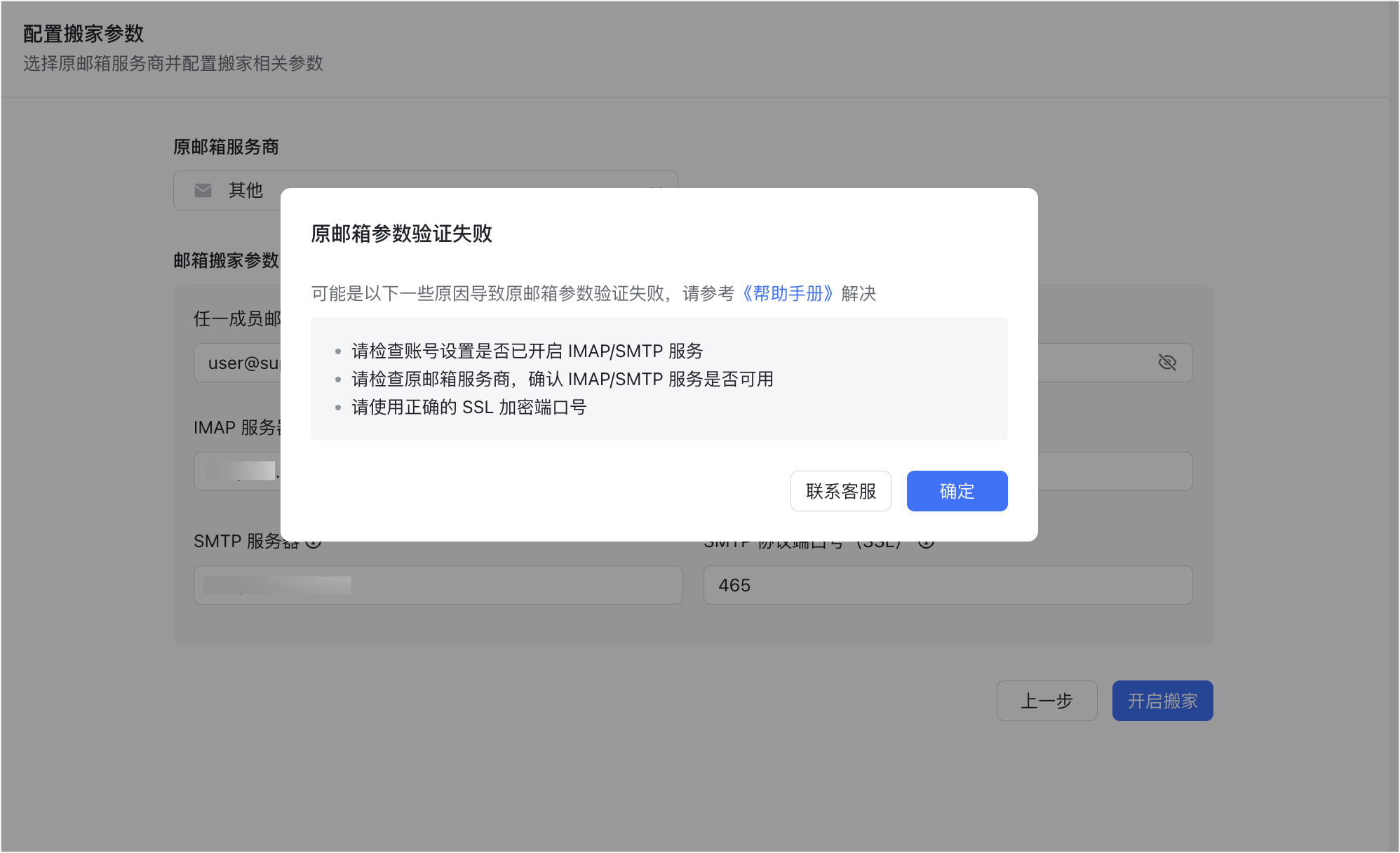
250px|700px|reset
排查方法:
- 检查输入的账号密码是否有误。
- 检查账号密码的拼写是否有误。
- 检查账号是否有开启短信验证码之类的两步验证,如果有,请生成专门的客户端授权密码到 Lark 邮箱进行验证。
- 检查填入的 IMAP & SMTP 服务器地址及端口是否正确可连通。
方法 1:Windows 系统打开 Powershell,Mac 系统打开终端,分别输入命令行 telnet imap.example.com 993 和 telnet smtp.example.com 465。
注:请将 imap.example.com/smtp.example.com 换成你的 imap/smtp 服务器地址,将 993/465 换成你的端口号。

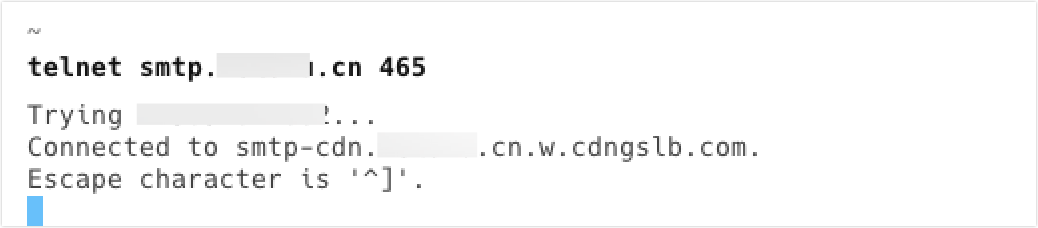
250px|700px|reset
250px|700px|reset
如果可以看到 telnet 能正常连通,说明地址和端口启用正常。
方法 2:如果有使用第三方客户端(如 Foxmail、Outlook 等),可以检查其他第三方客户端上正常使用的账号配置,是否和 Lark 后台页面填写的一致。下图以 Foxmail 账号配置截图为例,注意邮箱类型需要为 IMAP。
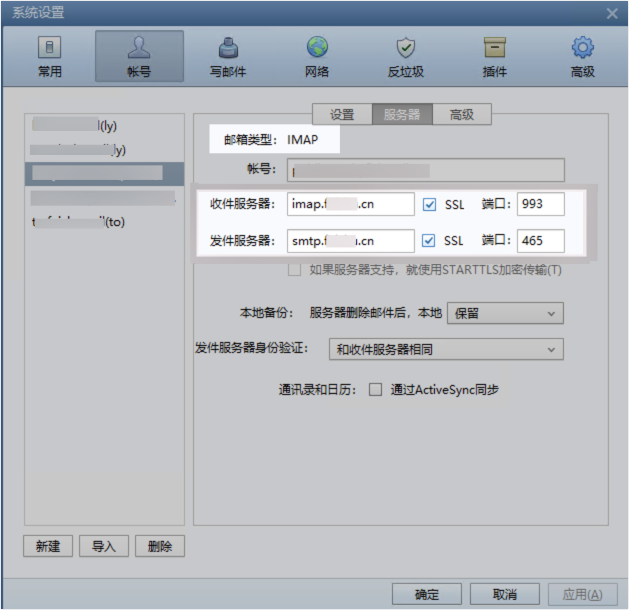
250px|700px|reset
- 检查服务器是否有正常配置加密证书。
Lark 邮箱验证原邮箱参数默认使用 SSL 加密通道(默认收信端口 993,发信端口 465),并且默认进行对端加密证书强校验,要求原邮箱服务证书为 CA 认证并证书链完整。
方法 1:可以使用 OpenSSL 工具进行检查。可以通过执行以下命令来检查 SSL 证书链的完整性和 CA 的信任状态:
openssl s_client -connect imap.example.com:993 -servername imap.example.com
注:请将 imap.example.com 换成你的 imap 服务器地址,将 993 换成你的端口号。
执行这个命令后,会输出证书链信息和连接等其他细节。如果证书链完整,你会看到从服务器证书到根 CA 证书的一系列证书。如果输出显示 Verify return code: 0 (ok),则表示 SSL 证书验证成功、证书链完整且是由受信任的 CA 颁发。
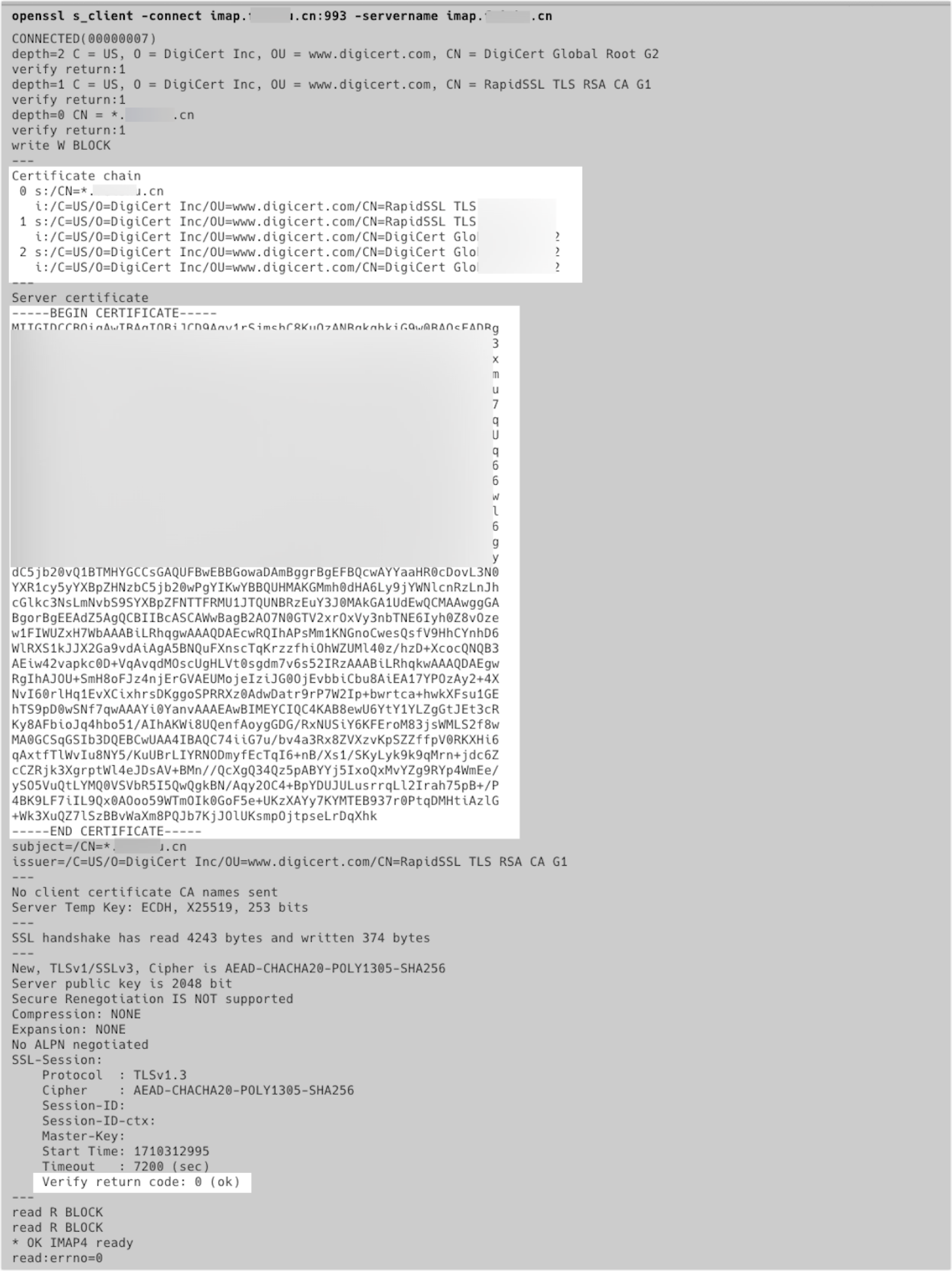
250px|700px|reset
情况 3:Microsoft 365 邮箱
M365 邮箱的搬家参数验证,支持管理员直接通过 Oauth(Open Authorization)方式登录验证管理员角色。
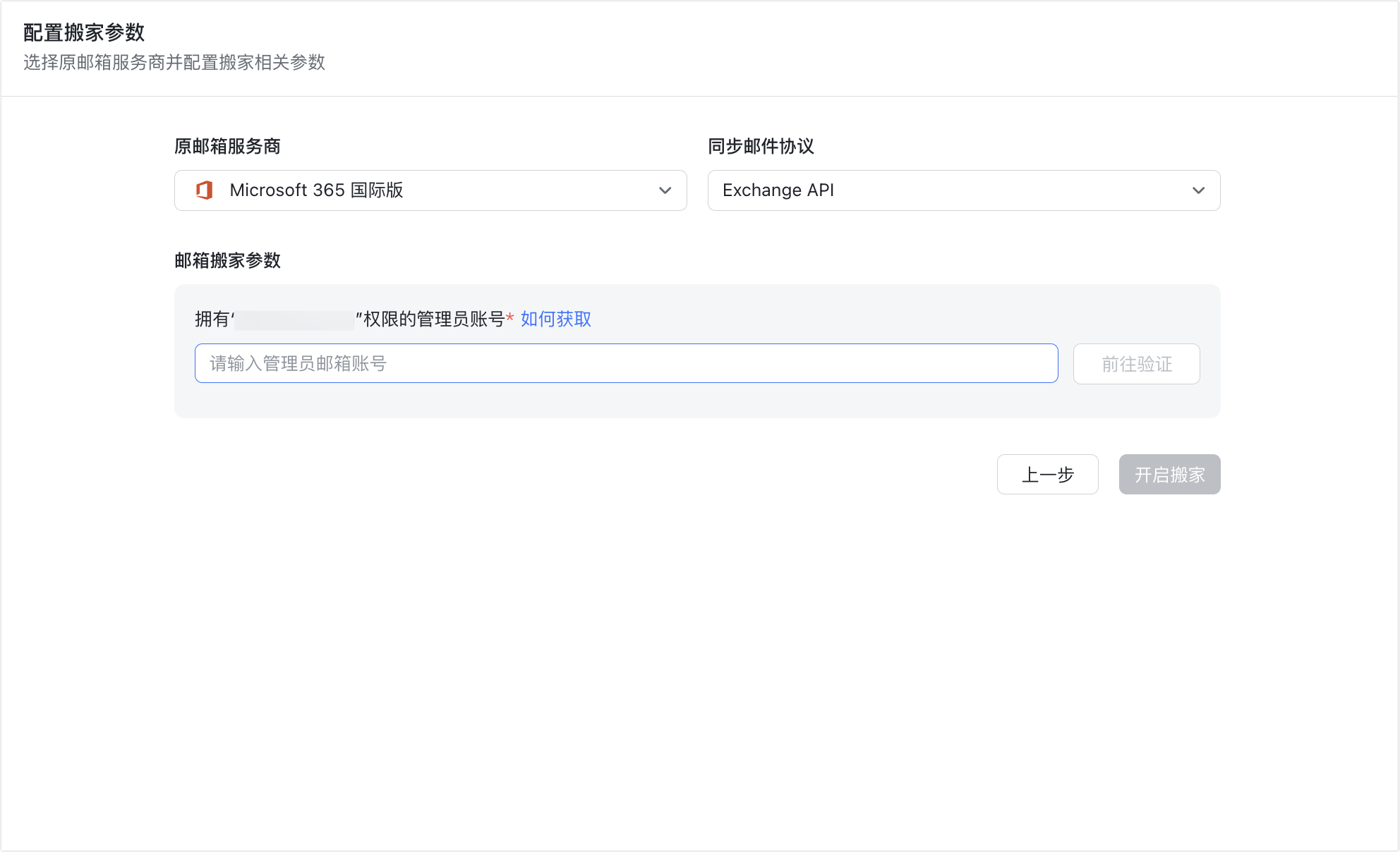
250px|700px|reset
具体问题:管理员输入授权账号,跳转验证后失败。
排查方法:
- 验证的授权账号邮箱地址后缀域名,需要与开启邮箱搬家的域名保持一致。
- 检查授权账号权限是否有配置正常,具体信息请参考在 Outlook 管理后台配置授权账号。
情况 4:本地部署 Exchange 邮箱
本地部署 Exchange 邮箱支持管理员填入授权管理员账号密码和 EWS 服务器 URL 和后,进行验证。
具体问题:管理员输入授权账号及服务器 URL 后,点击 开启搬家,验证失败。
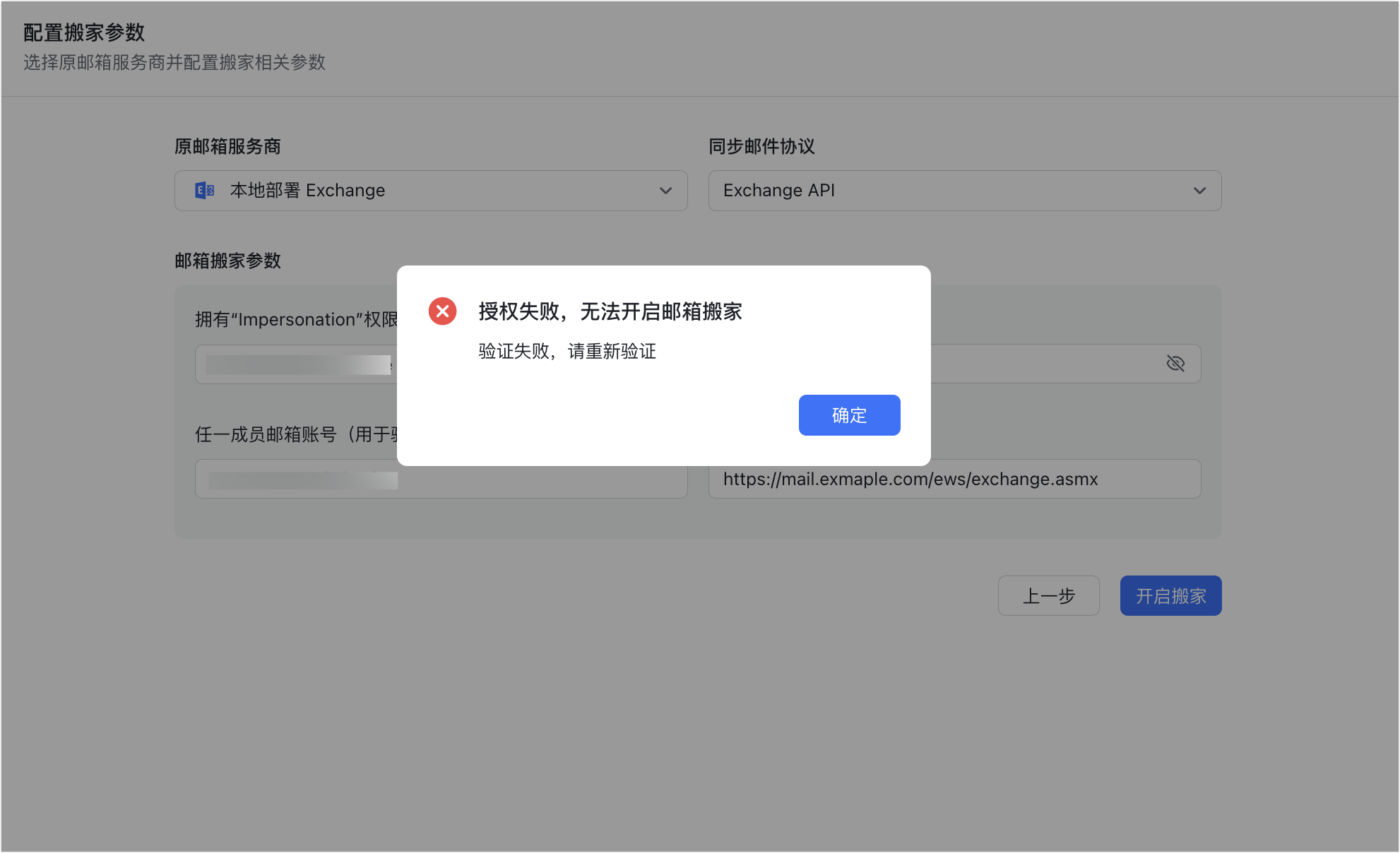
250px|700px|reset
排查方法:
- 验证的和授权账号和任一原邮箱账号的邮箱地址后缀域名,需要与开启邮箱搬家的域名保持一致。如果授权账号的登录域和邮件域不一致的情况下,授权账号需要填写为:登录域\授权账号@邮件域 形式,例如:login.com\impersonation@email.com。
- 检查授权账号权限是否有配置正常,具体信息请参考在 Outlook 管理后台配置授权账号。
- 检查授权账号是否能正常登录。在浏览器键入服务器 URL,输入授权账号的账号密码进行验证。
- 检查填入的服务器 URL 是否正确(此项为必填),常规的 EWS 服务器 URL 地址为:https://mail.example.com/ews/exchange.asmx
注:请将 example.com 换成你正在进行邮箱搬家的邮箱域名。
三、成员验证搬家参数失败解决办法
对于使用 IMAP/SMTP 模式搬家的邮箱(如:阿里企业邮箱、腾讯企业邮箱、网易企业邮箱等),管理员在后台开启成员搬家任务后,成员需要到 Lark 客户端进入邮箱界面,输入原邮箱密码后才能正式开启搬家。
具体问题:成员输入原邮箱密码,点击 开启搬家,验证失败。
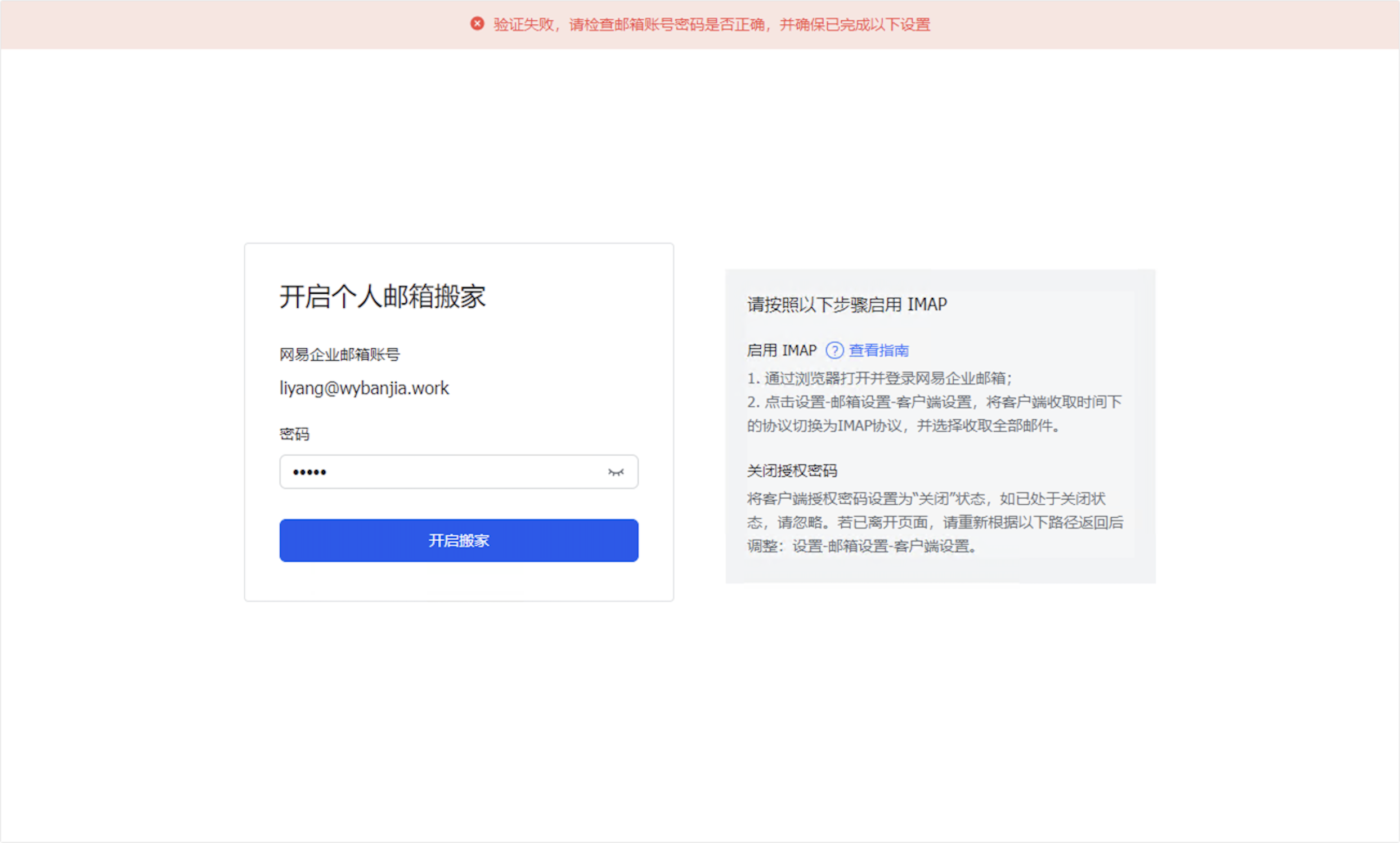
250px|700px|reset
排查方法:
- 检查输入的密码是否有误。
- 检查原企业邮箱的 IMAP 及 SMTP 功能是否开启。具体操作参考第三方帮助文档腾讯企业邮箱开启 IMAP 功能、阿里企业邮箱开启 IMAP/SMTP 服务、网易企业邮箱开启 IMAP/SMTP 服务、Zoho 企业邮箱开启 IMAP 访问。
- 检查原企业邮箱是否有专门创建一个客户端专用授权码用于验证。具体操作参考第三方帮助文档腾讯企业邮箱获取客户端授权密码、阿里企业邮箱获取三方客户端安全密码、网易企业邮箱获取客户端授权密码、Zoho 企业邮箱开启客户端专用密码。
